Jak přesměrovat volání na iPhone

Myslel byste, že přesměrování přesměrování by bylo snadné nastavit na vašem iPhone. Zatímco to není skutečně komplikované, závisí to na tom, zda váš poskytovatel telefonu používá standard GSM nebo CDMA.
Pokud používáte GSM síť, jako je AT & T nebo T-Mobile, můžete to udělat přímo z telefonu nastavení. Pokud je to CDMA, jako Verizon nebo Sprint, musíte na klávesnici telefonu zadat kód nosiče. Existuje několik skvělých věcí, které můžete dělat s kódem operátora, jako je například přístup ke skrytému režimu zkušebního pole iPhone, ale jejich původním použitím bylo vlastně aktivovat další funkce telefonu, například přesměrování hovorů.
Zde je jak povolit přesměrování volání bez ohledu na to, kterou síť
AT & T, T-Mobile a další GSM nosiče: Použijte možnost iPhone vestavěné
Pokud máte službu s operátory AT & T, T-Mobile nebo jinými GSM operátory, přesměrování v rozhraní iOS. Chcete-li se k němu dostat, spusťte aplikaci Nastavení a klepněte na "Telefon".
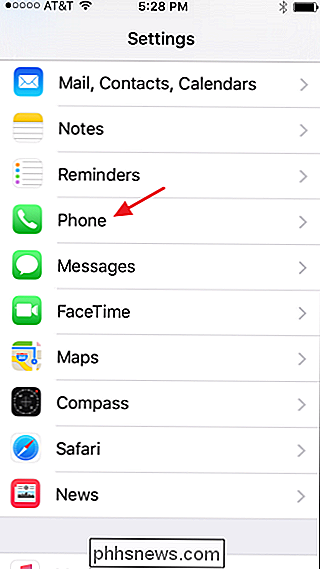
Na obrazovce Telefon klepněte na položku "Přesměrování hovorů".
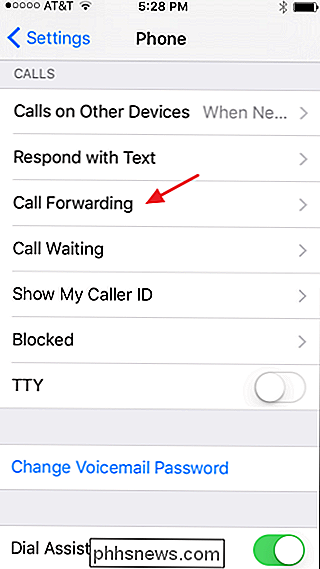
Klepněte na volbu "Přesměrování hovorů" v čísle, na které chcete přesměrovat hovory přijaté v telefonu iPhone. Váš telefon vám nedává žádnou informaci, že vás informuje, že je uloženo číslo, ale má. Klepnutím na tlačítko se vrátíte zpět na obrazovku Přesměrování hovorů.
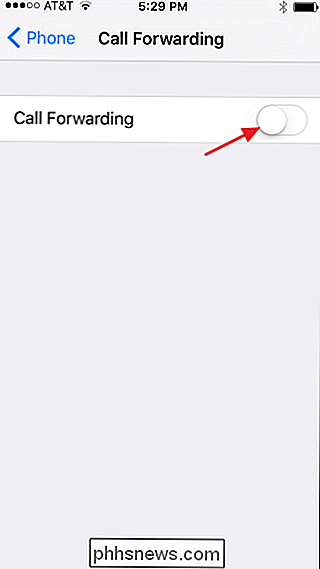
Nyní se zobrazí číslo uvedené na obrazovce Přesměrování hovorů. Všimněte si také, že na liště nabídek se zobrazí nová ikona, která vám připomene, že je aktivní přesměrování hovorů.
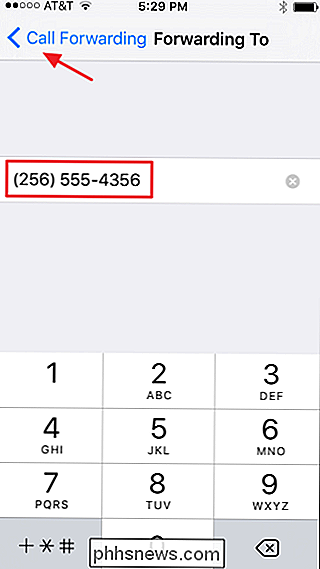
Chcete-li vypnout přesměrování hovorů, stačí se vrátit na obrazovku nastavení Přesměrování hovorů a deaktivovat je. Pokud jej znovu zapnete, bude si pamatovat poslední číslo, na které jste přesměrovali hovory, a okamžitě je začnete přesměrovat na toto číslo. Díky tomu je snadné zapínat a vypínat přesměrování volání bez nutnosti další konfigurace, pokud nechcete změnit číslo přesměrování
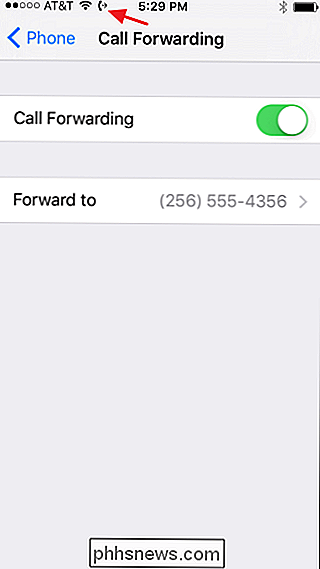
Všechny operátory: Použijte kódy operátora
Pokud používáte Verizon nebo jiný operátor, který poskytuje CDMA založené na telefonu, nebudete mít možnost přepnout přesměrování pomocí nastavení iOS. Místo toho budete muset udělat staromódní způsob používání dopravních kódů, které zadáte do klávesnice telefonu. Také to můžete udělat, pokud máte telefon s operačním systémem GSM. Nezapomeňte, že v nabídce nebudete mít ikonu připomínek, pokud předáte hovory pomocí kódů operátorů. musíte si zapamatovat, kdy je zapnuto.
Chcete-li nastavit přesměrování pomocí kódu operátora, stačí otevřít klávesnici telefonu, zadejte kód a číslo, na které chcete přesměrovat hovory, a poté stiskněte tlačítko volání.
Zadaný kód povolí nebo zakáže změny přesměrování volání v závislosti na vašem operátorovi. Můžete vždy narazit na web svého dopravce, abyste zjistili správné kódy, které chcete použít, ale zde je seznam kódů pro hlavní americké letecké dopravce:
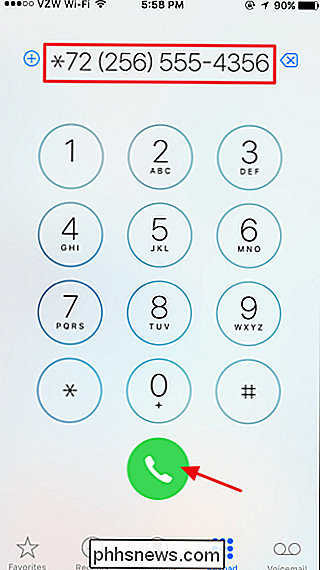
AT & T
- . Chcete-li povolit, vytočte číslo ** 21 *
, po kterém následuje desetimístné telefonní číslo, na které chcete přesměrovat hovory. Chcete-li ji deaktivovat, zadejte# 21 #.T-Mobile - . Chcete-li povolit, vytočte číslo ** 21 *
, po kterém následuje desetimístné telefonní číslo. Chcete-li funkci deaktivovat, zadejte## 21 #.Verizon - . Chcete-li povolit, vytočte číslo * 72
, po kterém následuje desetimístné telefonní číslo. Chcete-li funkci deaktivovat, zadejte* 73.Sprint - . Chcete-li povolit, vytočte číslo * 72
, po kterém následuje desetimístné telefonní číslo. Chcete-li ji deaktivovat, vytočte* 720.Opět nebudete mít ikonu upozornění, která vás upozorní, když je aktivní, ale telefon by měl přesměrovat volání na zadané číslo.

Jak zastavit myši z probuzení počítače se systémem Windows
Pokud je pro spánkový počítač stačilo, aby se myší probudili, je pravděpodobné, že se vaše myš probudí. SOUVISEJÍCÍ: Jak zabránit náhodnému problému počítače Ve výchozím nastavení je pohyb myši jedním z důvodů, proč se počítač probudí z režimu spánku. Problém je v tom, že se sotva musíte dotknout myši, aby se zaregistroval.

Proč je dobré, že je paměť RAM počítače plná
Je systém Windows, Linux, Android nebo jiný operační systém využívající hodně paměti RAM? Nestákejte se! Moderní operační systémy používají paměť RAM jako vyrovnávací paměť pro urychlení. Za předpokladu, že váš počítač funguje dobře, není nic co dělat. Zatímco se může zdát nepředstavitelné pro ty z nás, kteří si pamatují, že naše počítače jsou stále hladovějící pro paměť RAM, znamená to, že vaše RAM je dobře využívána.





